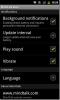Távolítsa el a keresősávot az ICS-ben a Galaxy Nexuson és engedélyezze a 4x5 álló rácsot
Nagyon sok a Galaxy Nexus tulajdonosai panaszkodtak a Ice Cream Sandwich képtelenségével lehetővé tenni a Google Keresősáv eltávolítását az eszközről. Egyesek számára a keresősávok egyáltalán nem vonzóak, így amikor a találkozás korlátozott, így az Android fejlesztőkhöz fordulnak. XDA-fejlesztői fórum tagja djmcnz kiadott egy modot, amely lehetővé teszi, hogy távolítsa el azt a keresősávot, amely az eredetileg 4 × 4 helyett 4 × 5-es rácsot ad neked. Hogyan működik ez, és mit kínál még? Olvassa tovább a szünet után.
Jellemzők:
- A Google keresősáv eltávolítva a kezdőképernyőről.
- A keresés továbbra is a várt módon működik.
- Válasszon 3 vagy 5 kezdőképernyőt.
- Nagyszerű, ha Paul keresőgombja itt érhető el.
- A 4 × 5 rács álló módban engedélyezve van a keresősáv helyének visszaszerzéséhez.
- A függőleges rácsmagasság kissé csökkent, 5 sor elhelyezésére.
- A tájkép 4 × 4 marad (4 × 5 nem illeszkedik méretezés nélkül), így az alsó sort levágják (kecsesen).
Az alábbi képek a fejlesztő jóvoltából.


Mielőtt telepítené ezt a modot, győződjön meg arról, hogy van-e egy másik indítóalkalmazás telepítve. Ha ez a mod összeomlik az állomány ICS-indítójával.
Jogi nyilatkozat: Kövesse ezt az útmutatót a saját felelősségére. Az AddictiveTips nem vállal felelősséget, ha az eszköz megsérül vagy megtörik a folyamat során.
követelmények:
- Gyökeres Galaxy Nexus. Lásd a következő útmutatót: a Galaxy Nexus gyökerezése.
- A ClockworkMod helyreállítása telepítve. Lásd a következő útmutatót: a ClockworkMod recovery 5 telepítése a Galaxy Nexusra.
- 5. standard képernyő tájképpel.
- 5. standard képernyő tájkép nélkül.
- 3 képernyőn fekvő és portré.
- 4 Képernyők tájkép nélkül.
Utasítás:
- A kezdéshez töltse le a választott modot a fenti linkekből, és másolja át az SD-kártya gyökérkörébe.
- Indítsa újra az eszközt a helyreállításhoz, és készítsen biztonsági másolatot a Nandroidról.
- választ törölje le a gyorsítótárat és törölje meg a dalvick gyorsítótárát.
- Keresse meg a telepítse a ZIP fájlt az sdcardból> válassza az ZIP fájlt az sdcardból és válassza ki a zip fájlt.
- Miután a fájl villogott, indítsa újra a készüléket.
Frissítések és lekérdezések esetén keresse fel a fórumszál az XDA-fejlesztőknél.
Keresés
Legutóbbi Hozzászólások
Stressz-követő iPhone: azonosítsa és naplózza a szorongási mintákat
Hacsak nem vesztette elméjét, lehetetlen teljesen stresszmentes éle...
Megjelent a MindTalk szociális hálózati szolgáltatás hivatalos Android-alkalmazása
Néhány, a közelmúltban végzett online felmérés szerint a Facebook a...
Telepítse a Deodexed Android 2.3.3 Gingerbread Stock ROM-ot a Nexus S-re
Néhányan soha nem vagyunk elégedettek egyetlen olyan ROM-mal sem, a...